

Tässä osassa on seuraavat ohjeet:
Seurantatiedoston sisällön muuttaminen (imagePRESS-tulostinsarja)
Moduulin kirjausjakson määritys
Lokitiedostojen automaattisen luonnin määritys
Tulostusvirheitä aiheuttavien töiden tallennuksen määritys
Edellisen vastaanotetun työn tallennuksen määritys
Vianmäärityksen oletusasetusten muuttaminen voi olla tarpeen huolto-organisaation pyynnöstä.
Ota yhteyttä huolto-organisaatioon ennen tässä ohjeaiheessa kuvattujen asetusten muuttamista.
Voit muuttaa PRISMAsync Print Serverin luoman lokitiedoston oletussisältöä huolto-organisaation pyynnöstä.
Oletusarvon mukaan lokitiedosto sisältää raporttitiedostoja ja seurantatiedoston (lokitiedosto C). Seurantatiedostossa on tietoja tulostustapahtumista ja -ongelmista. Kaupallisen tulostinsarjan mukaan määräytyy, kuuluuko moduulin kirjaus seurantatiedostoon (lokitiedosto B) tai voiko se kuulua siihen. Toisinaan käyttäjää pyydetään luomaan lokitiedostoja ilman seurantatiedostoa (lokitiedosto A)
 Lokitiedostojen kolme tyyppiä
Lokitiedostojen kolme tyyppiäModuulin kirjaus voidaan ottaa käyttöön tai poistaa käytöstä imagePRESS-tulostinsarjassa.
Moduulin kirjaus sisältyy aina varioPRINT DP Line- ja VarioPrint 6000 -tulostinsarjojen seurantatiedostoon.
Moduulin kirjaus ei ole käytettävissä VarioPrint i-series- ja varioPRINT iX-series -sarjoissa.
Oletusarvon mukaan moduulin kirjaus ei ole käytössä imagePRESS-tulostinsarjassa. Huolto-organisaatio voi pyytää sinua ottamaan moduulin kirjauksen käyttöön.
Ota yhteyttä huolto-organisaatioon ennen tämän asetuksen muuttamista.
Avaa Settings Editor ja valitse seuraavat: .
 [Vianmääritys] -välilehti
[Vianmääritys] -välilehtiValitse seurantatiedoston sisältö käyttämällä asetusryhmän [Kirjaaminen ja raportit] asetusta [Moduulin kirjaus seurantatiedostossa].
[Sisältyy]: Seurantatiedosto sisältää moduulin kirjauksen.
[Jätetty pois]: Seurantatiedosto ei sisällä moduulin kirjausta.
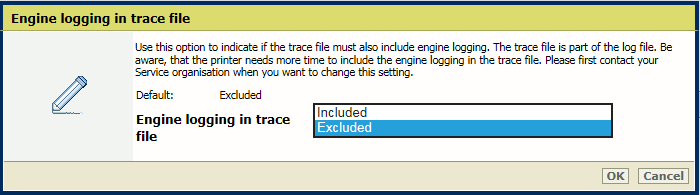 Moduulin kirjaus seurantatiedostossa
Moduulin kirjaus seurantatiedostossaNapsauta [OK].
Kun tulostimissa on käytössä moduulin kirjaus, moduulin oletuskirjausjakso (0 minuuttia) tuottaa seurantalokitiedoston, joka sisältää kaikki tallennetut moduulin kirjaustiedot. Voit muuttaa oletusarvoa huolto-organisaation pyynnöstä. Tällöin seurantatiedosto sisältää moduulin kirjaustiedot määritetyltä ajanjaksolta.
[Moduulin kirjausjakso] -vaihtoehto on käytettävissä vain imagePRESS-tulostinsarjassa.
Ota yhteyttä huolto-organisaatioon ennen tämän asetuksen muuttamista.
Avaa Settings Editor ja valitse seuraavat: .
 [Vianmääritys] -välilehti
[Vianmääritys] -välilehtiAnna kirjausjakso käyttämällä asetusryhmän [Kirjaaminen ja raportit] kenttää [Moduulin kirjausjakso].
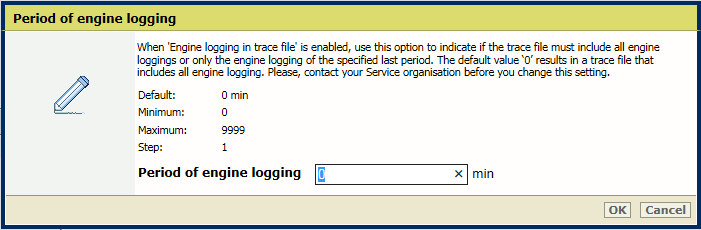 Moduulin kirjausjakso
Moduulin kirjausjaksoNapsauta [OK].
Oletusarvon mukaan tulostin luo lokitiedoston automaattisesti, kun tulostuksessa tai tulostimessa ilmenee virhe. Huolto-organisaatio voi pyytää sinua muuttamaan tätä asetusta. Tällöin tulostin luo lokitiedoston vain tulostinvirheiden yhteydessä.
Ota yhteyttä huolto-organisaatioon ennen tämän asetuksen muuttamista.
Avaa Settings Editor ja valitse seuraavat: .
 [Vianmääritys] -välilehti
[Vianmääritys] -välilehtiValitse virheet, joista haluat luoda lokitiedostot, käyttämällä asetusryhmän [Kirjaaminen ja raportit] kenttää [Automaattinen lokitiedostojen luonti].
[Kaikki virheet ]: Tulostus- ja tulostinvirheet kirjataan.
[Vain peruuttamattomat virheet]: Vain tulostinvirheet kirjataan.
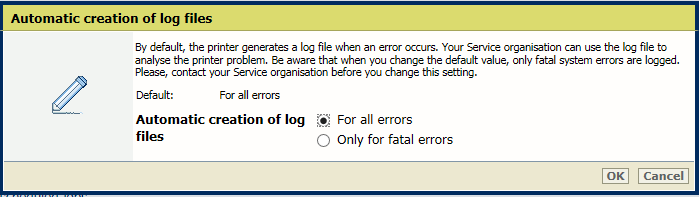 Automaattinen lokitiedostojen luonti
Automaattinen lokitiedostojen luontiNapsauta [OK].
Sinun on käynnistettävä järjestelmä uudelleen, jotta muutokset otetaan käyttöön.
Oletusarvon mukaan PRISMAsync Print Server tallentaa työn, joka aiheutti järjestelmän kaatumisen.
Avaa Settings Editor ja valitse seuraavat: .
 [Vianmääritys] -välilehti
[Vianmääritys] -välilehtiOta käyttöön tai poista käytöstä järjestelmän kaatumisen aiheuttaneen työn tallennus käyttämällä asetusryhmän [Kirjaaminen ja raportit] vaihtoehtoa [Tulostinvirheen aiheuttaneen työn tallennus].
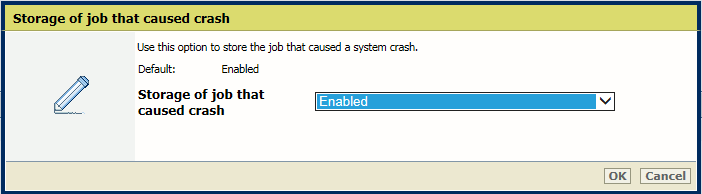 Tallenna kaatumisen aiheuttava työ
Tallenna kaatumisen aiheuttava työNapsauta [OK].
Oletusarvon mukaan PRISMAsync Print Server ei tallenna edellistä työtä.
Kun viimeksi vastaanotetun työn tallennus on käytössä, voit ladata edellisen työn tiedoston huolto-organisaation analysoitavaksi.
Avaa Settings Editor ja valitse seuraavat: .
 [Vianmääritys] -välilehti
[Vianmääritys] -välilehtiOta käyttöön tai poista käytöstä viimeksi vastaanotettujen töiden tallennus käyttämällä asetusryhmän [Kirjaaminen ja raportit] vaihtoehtoa [Tulostinvirheen aiheuttaneen työn tallennus].
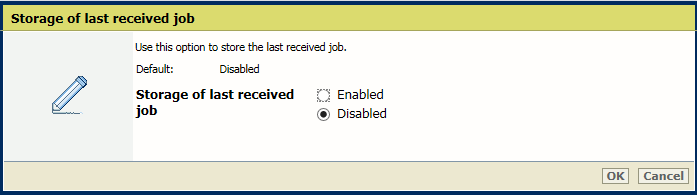 Tallenna viimeisin vastaanotettu työ
Tallenna viimeisin vastaanotettu työNapsauta [OK].